Notitie
Voor toegang tot deze pagina is autorisatie vereist. U kunt proberen u aan te melden of mappen te wijzigen.
Voor toegang tot deze pagina is autorisatie vereist. U kunt proberen om mappen te wijzigen.
In deze quickstart gebruikt u de Azure-portal om een Service Bus-onderwerp te maken en vervolgens abonnementen op dat onderwerp te maken.
Wat zijn Service Bus-onderwerpen en -abonnementen?
Service Bus-onderwerpen en -abonnementen bieden ondersteuning voor een berichtencommunicatiemodel op basis van publiceren/abonneren. Wanneer u onderwerpen en abonnementen gebruikt, communiceren onderdelen van een gedistribueerde toepassing niet rechtstreeks met elkaar; In plaats daarvan wisselen ze berichten uit via een onderwerp, dat als intermediair fungeert.

Anders dan bij Service Bus-wachtrijen, waarin elk bericht door een enkele gebruiker wordt verwerkt, bieden onderwerpen en abonnementen een één-naar-veel-communicatiewijze, waarbij een patroon voor publiceren/abonneren wordt gebruikt. Het is mogelijk om meerdere abonnementen te registreren voor een onderwerp. Wanneer een bericht naar een onderwerp wordt verzonden, wordt het vervolgens voor elk abonnement beschikbaar gesteld om onafhankelijk van elkaar af te handelen/te verwerken. Een abonnement op een onderwerp lijkt op een virtuele wachtrij die kopieën van de berichten ontvangen die naar het onderwerp zijn verzonden. U kunt eventueel filterregels registreren voor een onderwerp over abonnementen, waarmee u kunt filteren of beperken welke berichten naar een onderwerp worden ontvangen door welke onderwerpabonnementen.
Met Service Bus-onderwerpen en -abonnementen kunt u opschalen naar het verwerken van grote aantallen berichten voor grote aantallen gebruikers en toepassingen.
Een naamruimte in de Azure-portal maken
Als u Service Bus-berichtenentiteiten in Azure wilt gaan gebruiken, maakt u een naamruimte met een naam die uniek is in Azure. Een naamruimte biedt een bereikcontainer voor Service Bus-resources, zoals wachtrijen en onderwerpen, in uw toepassing.
Ga als volgt te werk om een naamruimte te maken:
Meld u aan bij het Azure-portaal.
Selecteer het flyoutmenu linksboven en navigeer naar de pagina Alle services.
Selecteer Integratie in de linkernavigatiebalk.
Scroll naar beneden naar Berichtendiensten>Service Bus en selecteer Maken.
Voer op het tabblad Basis van de pagina Naamruimte maken de volgende stappen uit:
Kies voor Abonnement een Azure-abonnement waarin u de naamruimte maakt.
Kies voor resourcegroep een bestaande resourcegroep of maak een nieuwe.
Voer een naamruimtenaam in die voldoet aan de volgende naamconventies:
- De naam moet uniek zijn in Azure. In het systeem wordt onmiddellijk gecontroleerd of de naam beschikbaar is.
- De naamlengte is ten minste 6 en maximaal 50 tekens.
- De naam mag alleen letters, cijfers, afbreekstreepjes
-bevatten. - De naam moet beginnen met een letter en eindigen op een letter of cijfer.
- De naam eindigt niet op
-sbof-mgmt.
Kies voor Locatie de regio voor het hosten van uw naamruimte.
Selecteer voor de prijscategorie de prijscategorie (Basic, Standard of Premium) voor de naamruimte. Voor deze quickstart selecteert u Standard.
Als u de Premium-laag selecteert, kunt u geo-replicatie inschakelen voor de naamruimte. De functie voor geo-replicatie zorgt ervoor dat de metagegevens en gegevens van een naamruimte continu worden gerepliceerd van een primaire regio naar een of meer secundaire regio's.
Belangrijk
Kies Standard of Premium indien u gebruik wilt maken van onderwerpen en abonnementen. Onderwerpen en abonnementen worden niet ondersteund in de prijscategorie Basic.
Als u de Prijscategorie Premium hebt geselecteerd, geeft u het aantal berichteneenheden op. De Premium-prijscategorie biedt isolatie van resources op het niveau van de CPU en het geheugen, zodat elke workload geïsoleerd wordt uitgevoerd. Deze resourcecontainer wordt een Messaging-eenheid genoemd. Een Premium-naamruimte heeft ten minste één Messaging-eenheid. U kunt 1, 2, 4, 8 of 16 berichteneenheden selecteren voor elke Service Bus Premium-naamruimte. Zie de Service Bus Premium Messaging-laag voor meer informatie.
Selecteer Controleren en maken onderaan de pagina.
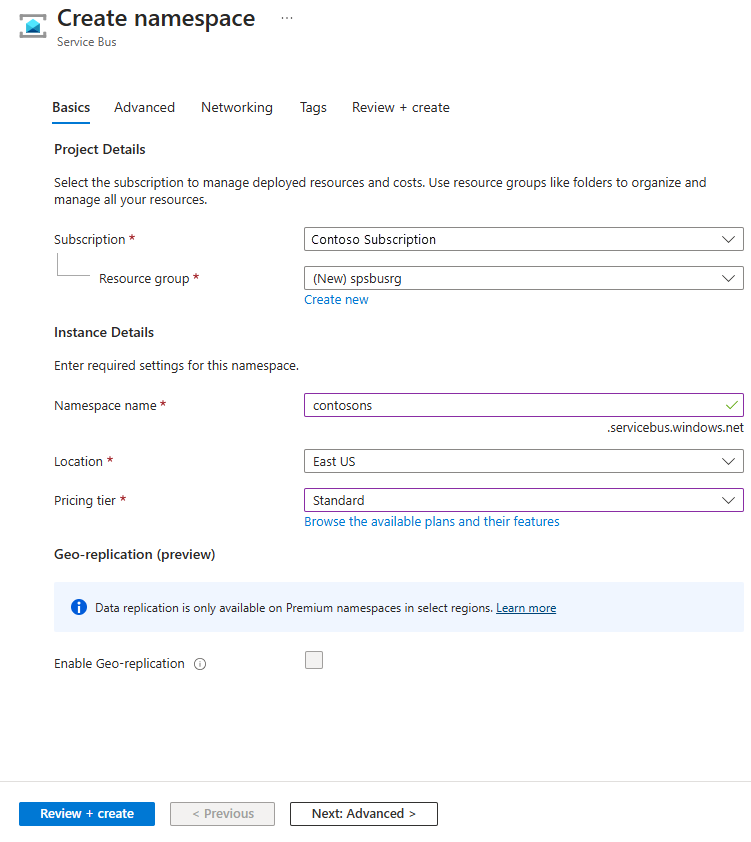
Controleer de instellingen op de pagina Beoordelen en maken en selecteer Maken.
Nadat de implementatie van de resource is geslaagd, selecteert u Ga naar de resource op de implementatiepagina.

U ziet de startpagina voor uw Service Bus-naamruimte.
Een onderwerp maken met de Azure-portal
Vouw op de pagina Service Bus-naamruimteentiteiten uit in het navigatiemenu aan de linkerkant en selecteer Onderwerpen.
Selecteer + Onderwerp.
Voer een naam in voor het onderwerp. Houd voor de overige opties de standaardwaarden aan.
Selecteer Maken.
Abonnementen op het onderwerp maken
Selecteer het onderwerp dat u in de vorige sectie hebt gemaakt.
Selecteer + Abonnement op de pagina Service Bus-onderwerp.
Voer op de pagina Abonnement maken de volgende stappen uit:
Voer S1 in als de naam van het abonnement.
Selecteer vervolgens Maken om het abonnement te maken.

Herhaal de vorige stap tweemaal om abonnementen met de naam S2 en S3 te maken.
Volgende stappen
In dit artikel hebt u een Service Bus-naamruimte, een onderwerp in de naamruimte en drie abonnementen voor het onderwerp. Zie een van de volgende quickstarts in de sectie Publiceren van en abonneren op berichten voor meer informatie over het publiceren van berichten naar het onderwerp en het abonneren op berichten vanuit een abonnement.




